Как сделать впн соединение в телефоне бесплатно без сторонних программ
Обновлено: 01.07.2024
Данная инструкция демонстрирует, как подключиться к серверу ретрансляции VPN Gate с помощью L2TP/IPsec VPN клиента, встроенного в мобильную операционную систему Android.
Предварительная конфигурация
- Перейдите в приложение Настройки.
- В разделе сетевых настроек Подключения перейдите в меню Другие настройки > VPN.

Важная информация
Для столбца L2TP/IPsec Windows, Mac, iPhone, Android No client required в списке серверов должна быть отмечена галочка, которая сообщает о поддержке настраиваемого протокола L2TP/IPsec.
- Скопируйте имя узла DDNS (идентификатор, который заканчивается на ".opengw.net") или IP-адрес (цифровое значение xxx.xxx.xxx.xxx) и введите его в поле “Адрес сервера” на экране конфигурации.
Примечание
Рекомендуется использовать имя DDNS – его можно продолжать использовать, даже если соответствующий DDNS IP-адрес в будущем изменится. Тем не менее, в некоторых странах у вас не получиться использовать имя узла DDNS – в этом случае следует использовать IP-адрес.
- Введение vpn в поле "Общий ключ IPSec".
- Отметьте галочку “Показать дополнительные параметры”, если она доступна.

- В поле “Перенаправление маршрутов” введите 0.0.0.0/0. Убедитесь, что вы правильно ввели значение этого поля. В противном случае, вы не сможете установить подключение к VPN-серверу.
- После этого нажмите кнопку “Сохранить”.
Запуск VPN-подключения
- Вы можете в любое время установить новое подключение к VPN-серверу. Откройте настройки VPN, и вы увидите следующий список.

Интернет без ограничений
Когда соединение установлено, весь сетевой трафик будет проходить через VPN-сервер. Вы также можете перейти на сайт ipinfo.io, чтобы посмотреть глобальный IP-адрес.. Вы сможете увидеть видимое из сети местоположение, которое будет отличаться от вашей фактической локации.
При подключении к VPN вы сможете посещать заблокированные веб-сайты и использовать заблокированные приложения.
Настройка VPN (L2TP/IPsec) для iPhone, iPad
Данная инструкция демонстрирует, как подключиться к серверу ретрансляции VPN Gate на iPhone / iPad с помощью L2TP/IPsec VPN клиента, встроенного в iOS.
Предварительная конфигурация
- На главном экране iPhone / iPad выберите приложение Настройки.
- Выберите опцию VPN (или перейдите в меню "Основные > VPN"), затем нажмите Добавить конфигурацию VPN.
- На странице настроек выберите Тип >L2TP и добавьте название соединения в поле Описание, например "VPN Gate".
Важная информация
Для столбца L2TP/IPsec Windows, Mac, iPhone, Android No client required в списке серверов должна быть отмечена галочка, которая сообщает о поддержке настраиваемого протокола L2TP/IPsec.
- Скопируйте имя узла DDNS (идентификатор, который заканчивается на ".opengw.net") или IP-адрес (цифровое значение xxx.xxx.xxx.xxx) и введите его в поле Сервер на экране конфигурации.
Примечание
Рекомендуется использовать имя DDNS – его можно продолжать использовать, даже если соответствующий DDNS IP-адрес в будущем изменится. Тем не менее, в некоторых странах у вас не получиться использовать имя узла DDNS – в этом случае следует использовать IP-адрес.
- Введите vpn в поля "Учетная запись", "Пароль" и "Общий ключ", затем нажмите "Готово".
Запуск VPN-подключения
- Вы можете в любое время установить новое подключение к VPN-серверу, выбрав необходимую конфигурацию в меню настроек VPN и установив переключатель Статус в положение "Вкл".
- iOS показывает индикатор "VPN" в верхней панели, если VPN-подключение установлено.
- Перейдя в конфигурацию, вы можете получить следующую информацию: назначенный IP-адрес и время подключения.
Интернет без ограничений
Когда соединение установлено, весь сетевой трафик будет проходить через VPN-сервер. Вы также можете перейти на сайт ipinfo.io, чтобы посмотреть глобальный IP-адрес.. Вы сможете увидеть видимое из сети местоположение, которое будет отличаться от вашей фактической локации.
При подключении к VPN вы сможете посещать заблокированные веб-сайты и использовать заблокированные приложения.
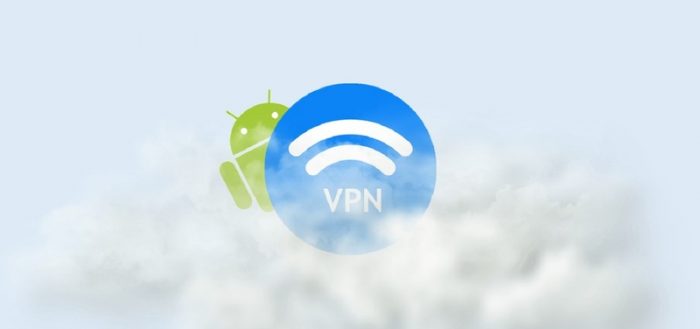
VPN (Virtual Private Network, или виртуальная частная сеть) — это специальная технология для разблокировки сайтов и шифрования трафика конечного пользователя. Именно виртуальные сети обеспечивают безопасное и анонимное соединение с интернетом, причём не только на ПК, но и на смартфонах.
Плюсы и минусы VPN-подключения
Как и любая технология, виртуальная сеть имеет свои плюсы и минусы. Причём положительные моменты, как правило, выходят из самой технологии, а отрицательные — из технических особенностей использования VPN.
Плюсы более чем очевидны. Они заложены в самой виртуальной сети и задачах, которые она решает: разблокировка сайтов и сокрытие личности в сети. Это значит, что сайты, заблокированные провайдерами или имеющие собственные ограничения по региональному признаку, при использовании VPN становятся доступными.
Ложкой дёгтя в виртуальном подключении является технология соединения. Дело в том, что запросы от пользователя сначала направляются в «облако» сети и только после этого отправляются на сайт. Обратные пакеты также идут через VPN. Соответственно информация может преодолевать значительно больше узлов, прежде чем попасть к пользователю. В большинстве случаев это приводит к замедлению скорости прогрузки веб-страниц в несколько раз.

VPN шифрует трафик, позволяет разблокировать сайты и сохранять анонимность в сети
Кроме того, некоторые сервисы являются не самыми доброкачественными, особенно те, что используют технологию пиринговых сетей. Эта механика позволяет из каждого участвующего в сети компьютера сделать хаб или узел, через который будут передаваться пакеты. Однако это открывает возможности для вредоносных программ. Потому прежде чем воспользоваться сервисом, нелишним будет хотя бы почитать о нём отзывы.
Как настроить VPN на Android разных версий
Использование встроенной функции Android
Сама настройка канала VPN на всех версиях ОС Android проходит по одному сценарию. Различия заключаются только в интерфейсном местоположении искомых установок.
-
Открываем настройки системы в графе «Беспроводные сети». Переходим в пункт «Ещё».

В графе настроек «Беспроводные сети» открываем вкладку «Ещё»

Открываем настройки VPN

При появлении предупреждения нажимаем «OK»

Выбираем способ дополнительной блокировки смартфона для защиты данных

Задаём пароль блокировки или графический код, затем нажимаем «Продолжить»

Добавляем VPN через специальную кнопку
- выбираем любое удобное имя виртуального подключения;
- выбираем фильтр подключения — разные серверы работают на разных протоколах (PPTP, L2TP/IPSec PSK, IPSec Hybrid RSA и другие), эта информация указывается на странице;
- прописываем адрес сервера (это может быть IP или привычный интернет-адрес) и нажимаем «OK».

Заполняем обязательные поля и сохраняем изменения

При подключении к виртуальной сети вводим данные логина и пароля

После успешного подключения соответствующая строка приобретает статус «Подключена»
На разных версиях Android открывать установки VPN необходимо разными способами:
-
для Android 4.3 и ниже в настройках необходимо открыть пункт «Другие сети»;

Открываем вкладку «Другие сети»

В основных настройках смартфона выбираем пункт VPN
Видео: как создать VPN-канал в Android
Подключение и использование VPN через сторонние сервисы
Кроме стандартной функции настройки виртуальной сети, для Android реализована возможность использования программных сервисов. То есть всё сводится к простому: загружаем приложение из Play Market, запускаем его и активируем VPN. Это упрощает использование виртуальных сетей, но не защищает от навязчивой рекламы и вирусов.
Cloud VPN
Cloud VPN — это новичок рынка виртуальных сетей для Android. За недолгое время программа отлично себя зарекомендовала для пользователей.
Приложение платное, но с небольшим пробным периодом. Лицензия приобретается по подписке на месяц, год или три года. Но несмотря на это сервис получает в основном положительные отзывы от потребителей.

Cloud VPN — это платное приложение VPN
Cloud VPN имеет обширную сеть из более девяноста серверов по всему миру, десять из которых расположены в России.
Сервис выгодно отличается от остальных:
- использованием одного из самых надёжных в мире шифрований — AES-256;
- наличием встроенного блокировщика вредоносного ПО;
- полным отсутствием рекламы.
Turbo VPN
Один из популярных VPN-сервисов на Android — это программа Turbo VPN. Приложение бесплатное и безлимитное по трафику, однако при его использовании появляется реклама, но только в интерфейсе самой программы. Чтобы её убрать и снять ограничение на скорость передачи данных, необходимо приобрести VIP-лицензию.
Сам постоянно пользуюсь этим сервисом и очень им доволен. Порой случается, что происходит разрыв связи через несколько часов пассивного использования, но так как с подключением проблем не возникает и коннект проходит в считаные секунды, дискомфорта это не приносит.

Turbo VPN — бесплатный сервис подключения к виртуальным сетям
Приложение элементарно в управлении, так как единственная установка — это выбор сервера и кнопка отключения от тоннеля.
OpenVPN Client
OpenVPN Client — это виртуальная сеть от американских разработчиков. Программа поставляется в двух возможных вариациях Free и Pro. Существенной разницы, кроме как в снятии ограничения скорости, нет. Среди особенностей программы выделяется тот факт, что пользователь сам должен её настроить: выбрать страну, прописать порт и прочее. Однако есть возможность воспользоваться «быстрыми» или «популярными» установками, т. е. выбрать уже готовый вариант. Можно настроить несколько вариантов сетей и использовать их по очереди.

OpenVPN Client — отличный VPN-сервис с ручной настройкой
Программа выгодно выделяется стабильностью работы серверной базы: практически не возникает перегрузов виртуальной сети и не пропадает скорость.
Hideman VPN
Hideman VPN — это простой сервис предоставления услуг анонимности и разблокировки сайтов. На рынке программа существует довольно давно и представлена двумя продуктами: обычной версией и Pro. Разница в ограничении скорости, которое платная версия снимает. Сервис позволяет выбрать один из множества серверов, многие размещаются на постсоветском пространстве. Также есть функция автовыбора: в этом случае коннект проходит с лучшим по доступности сервером.

Hideman VPN позволяет подключиться к виртуальной сети с серверами по всему миру
CyberGhost
CyberGhost — это отличное платное приложение для установки подключения к виртуальной сети. Приложение кроссплатформенное, есть версии и для Windows. При этом покупка лицензии сопровождается возможностью установки программы на все платформы. Сервис выгодно выделяется скоростью передачи трафика, однако не обладает обилием серверов: в основном представлены IP из США и Европы.

CyberGhost — это кроссплатформенный VPN на платной основе
Thunder VPN
Thunder VPN — это продукт известного разработчика Signal Lab. Компания разработала и представила на рынке несколько успешных проектов по виртуальным сетям. Работа приложения полностью бесплатная и очень приличная по показателям скорости. Кроме того, сервис предоставляет информацию о скорости передачи данных внутри канала связи. Серверы виртуальных сетей размещены по всему миру, что позволяет спрятать свой IP в любой из доступных стран.

Thunder VPN — это отличный сервис для сохранения анонимности и разблокировки сайтов
SkyVPN
SkyVPN — это новейший сервис предоставления услуг по шифрованию трафика с сохранением анонимности. Приложение не требует денег, взамен просит посмотреть ненавязчивую рекламу. Программа доступна для установки как смартфонах, так и ПК. Также есть возможность участия в реферальной программе для получения премиум-трафика. Релиз приложения пришёлся на начало 2019 года и сервис активно набирает обороты в захвате аудитории. Серверы программы находятся по всему миру, включая США, Европу и Азию.

SkyVPN — сервис, который открылся в 2019 году и сразу начал активно набирать аудиторию
Распространённые проблемы при настройке VPN
При настройке VPN на Android может возникнуть всего три проблемы:
- неправильные установки виртуальной сети. Любая неточность в пути к серверу, при заполнении полей логина и пароля, выборе протокола шифрования приведёт к невозможности соединения;
- проблемы со стороны сервера. VPN открываются и закрываются повсеместно. Невозможно сказать, насколько долго сервер может существовать, так как его поддержка в рабочем состоянии дело затратное. Кроме того, предприятие может быть перекуплено, соответственно, его адрес может быть изменён;
- блокировка провайдером. Некоторые поставщики услуг активно блокируют разные Proxy и VPN-серверы, так как большинство из них нарушают закон Российской федерации о VPN и интернет-безопасности.
Как видно, все решения проблем с виртуальными сетями на Android сводятся к тому, что необходимо провести перепроверку настроек канала или же попробовать использовать другой сервис.
Как отключить VPN на Android
Отключение VPN на Android можно сделать двумя способами:
- через программу, которая создала тоннель;
- в настройках VPN.
Для первого случая открываем программу и нажимаем крестик или другую кнопку, которая завершит соединение.
Подключение к VPN можно выключить в интерфейсе программы
Если соединение создавалось стандартными настройками системы, тогда соединение следует закрывать там же. Для этого переводим тумблер VPN в неактивное положение.

На странице установок VPN переводим тумблер в неактивное положение
Настроить VPN на смартфоне с Android не составит труда ни для кого. Достаточно лишь выбрать сервер с доступом и вписать его в настройки или же воспользоваться готовыми программными продуктами.
В статье расскажу немного про анонимные VPN и покажу, как самостоятельно подключить бесплатно VPN для Андроид без сторонних программ или с ними, тут уж кому как нравится. Дам несколько советов, по каким критериям лучше выбирать анонимные сервисы для ПК и телефона.
Что это такое VPN
Это – Virtual Private Network — Виртуальная частная сеть.
Что означает безопасный способ получения доступа к сети интернет по частному соединению.

VPN устанавливает виртуальное прямое соединение между вашим устройством и интернетом, отправляя данные по зашифрованному туннелю. Такое соединение обещает вам защиту цифровой конфиденциальности.
Посещая интернет-страницы устройство и данные определяется благодаря IP-адресу, который присваивает вам провайдер. Благодаря этому о вас знают чем вы занимаетесь сейчас онлайн: провайдер, спец.службы и даже мошенники, которые могут перехватить сведения о вас и воспользоваться ими. (пароли от сайтов, реквизиты платежных систем и т.д).
Как получить анонимность
Чтобы противостоять онлайн-наблюдению, вам потребуется Virtual Private Network. При его использовании ваши показатели уже не так-то просто будет перехватить они будут проходить через так называемый туннель. IP-адрес будет спрятан, а местоположение не смогут отследить, благодаря чему появиться возможность посещать заблокированные сайты, к примеру такие как торренты.
Следует четко понимать, что никакой «ВПН» не даст вам 100% гарантии по анонимности в сети.
Для того чтобы выбрать анонимный VPN сервис, вы должны знать:
1. Расположение серверов
При выборе сервера обращайте внимание, в какой местности он находится, ведь у каждого государства свои законы, и ко многим вещам они относятся по-разному. Посоветую искать страны, которая кардинально отличается от той в которой проживаете. Лучше в других государствах, но с хорошей инфраструктурой интернета. Можно и Германию, она более лояльна.
2. Сохранение полной информации в логах и хранение самих логов
Для того чтобы вы устанавливали и пользовались именно ихним проектом, множество компаний доказывают, что не хранят логов, но это ложь. На любом сервисе логи сохраняются. Выбирайте сайт, где логи сохраняются не более суток и сохраняют только информацию о подключении.
3. Сотрудничают ли со спецслужбами
Вас могут убеждать в том, что сервисы не работают на спец. службы, и они находятся так далеко, что федералам до них не добраться. Могу Вас уверить, что они в случае ордера или наезда федералов выдадут всю информацию об интересующем их лице. Под давлением и угрозами мало кто устоит!
4. Как заплатить
При оплате через Киви, Paypal и WebMoney, вы уже спалились! Подходящим кошельком, через который можно оплачивать, является Bitcoin.
5. Тип соединения
Все без исключения виды соединений хорошо вам подойдут для обеспечения анонимности.
Но при выборе не отталкивайтесь только от этих пунктов, а почитайте отзывы. Будьте внимательны и не верьте всем отзывам, большинство из них обычная реклама.
В рамках статьи в качестве примера мы используем в своих целях только один сервис вы же можете найти на просторах интернета большое количество других и выбрать себе самостоятельно, воспользовавшись рекомендациями выше.
Как включить и настроить VPN для Андроид
Ну и давайте наконец приступим к сути самой статьи. Показывать настройки буду на своем смартфоне от компании Xiomi, неважно если у вас другая марка телефона, главное найти в меню своего гаджета VPN, а дальше следовать моей инструкции.
Итак, открываем настройки телефона Андроид, я выбираю пункт «Дополнительные функции» у вас же он может называться «Подключение и общий доступ» или иметь название «Еще» может какое другое, в общем найти то, что нужно особого труда не составит.

В дополнительных функциях, что в моем случае, выбираем соответственный пункт.

В следующем окне видим низу экрана плюсик, на который нужно нажать.

В этом окне заполним нужные поля:
- Придумываем любое название;
- Выбираем ТИП — L2TP/IPSec PSK;

Снимаем все галочки кроме L2TP/IPSec после жмем на Refresh Servers List

- Откроется список серверов согласно нашему предпочтению;
- Определяемся с выбором страны, пусть это будет Америка;
- Копируем адрес сети.

Вставляем в строку Адрес сервера.

Теперь снова переходим на сайт для взятия с него еще некоторой нужной нам информации
В столбце L2TP/IPsec переходим по ссылочке напротив выбранной страны.

Откроется страница, где нам нужны такие показатели как:
Все они имеют одно и то же общее значение vpn, что не составит труда запомнить. Кстати, в этой статье есть способ, как создавать очень сложные пароли из букв цифр разных символов и легко их запоминать если вы даже PIN код из 4 цифр не можете вспомнить.

Переходим опять в настройки Андроид и вписываем в поля:
- Общий ключ IPSec:
- Имя пользователя:
- Пароль:
После заполнения нажимаем галочку в правом верхнем углу смартфона, что означает о готовности к использованию.

Теперь в настройках смартфона Андроид в главном разделе появится нужный пункт.

Переходим в него и видим, что все готово для работы.

Для активации нужно просто нажать кнопку вверху, через несколько секунд вам станет доступен хакерский интернет!

Как видим подмена произошла, меня определяют под американским флагом.

Возможно произвести несколько разных настроек под другие государства и потом выбирать из созданного списка, как это сделать вы уже знаете, просто повторяете вышеописанные шаги и добавляйте новые сервера.
На этом можно было бы уже закончить статью VPN для Андроид, но знаю есть люди, которые не любят сильно заморачиваться им неохота что-то вписывать копировать вставлять вручную, а проще скачать приложение и не париться. Вот поэтому покажу еще один способ специально для ленивых.

Переходите по этой ссылке в магазин GooglePlay устанавливаете программу. Если вы не знаете, как самостоятельно установить программу и как зарегистрироваться в магазине ПлейМаркет, то читаем информацию здесь.

Настраивать ничего не нужно, запустили программу, нажали кнопку включения, подобрали сервер и пользуемся.

Небольшое примечание: некоторые страны можно выбрать только после просмотра видео — это своего рода такая оплата пользование.
В магазине ПлейМаркет много подобных приложений поэтому можно подобрать любое другое. Кстати в этой статье описан способ как скачивать платные приложения бесплатно, советую посмотреть.
До новых встреч на блоге.

Как правило, сети VPN разворачиваются корпорациями, учебными заведениями и другими организациями, чтобы их пользователи
могли обращаться к локальным ресурсам из-за пределов территории и при подключении к беспроводной сети. Протоколы для построения VPN-туннеля, краткое описание
IPsec - набор протоколов для обеспечения защиты данных, передаваемых по межсетевому протоколу IP, позволяет осуществлять подтверждение подлинности и/или шифрование IP-пакетов. IPsec также включает в себя протоколы для защищённого обмена ключами в сети Интернет. В основном, применяется для организации vpn-соединений.
PPTP (англ. Point-to-Point Tunneling Protocol) - туннельный протокол типа точка-точка, позволяющий компьютеру устанавливать защищённое соединение с сервером за счёт создания специального туннеля в стандартной, незащищённой сети. PPTP помещает (инкапсулирует) кадры PPP в IP-пакеты для передачи по глобальной IP-сети, например Интернет. PPTP может также использоваться для организации туннеля между двумя локальными сетями. РРТР использует дополнительное TCP-соединение для обслуживания туннеля.
OpenVPN - свободная реализация технологии Виртуальной Частной Сети (VPN) с открытым исходным кодом для создания зашифрованных каналов типа точка-точка или сервер-клиенты между компьютерами. Она позволяет устанавливать соединения между компьютерами, находящимися за NAT-firewall, без необходимости изменения их настроек. OpenVPN была создана Джеймсом Йонаном (James Yonan) и распространяется под лицензией GNU GPL.
- Нажмите Главная (домик) , Меню, затем Настройки для открытия приложения "Настройки".
- Нажмите Беспроводной доступ и сети > Настройки VPN.
- Нажмите Добавить VPN.
- Нажмите тип VPN, который следует добавить.
- На открывшемся экране выполните инструкции, предоставленные администратором сети, для настройки всех параметров VPN.
- Нажмите Меню , затем Сохранить.
- Откройте приложение "Настройки".
- Нажмите Беспроводной доступ и сети > Настройки VPN.
- Добавленные сети VPN отображаются в списке на экране "Настройки VPN".
- Нажмите сеть VPN, к которой следует подключиться.
- В открывшемся диалоговом окне введите необходимые учетные данные и нажмите Подключить.
Отключение от VPN:
Откройте панель уведомлений и нажмите текущее уведомление о подключении VPN.
- Откройте приложение "Настройки".
- Нажмите Беспроводной доступ и сети > Настройки VPN.
- Добавленные сети VPN отображаются в списке на экране "Настройки VPN".
- Нажмите и удерживайте сеть VPN, настройки которой следует изменить.
- В открывшемся диалоговом окне нажмите Изменить сеть.
- Измените настройки VPN.
- Нажмите Меню , затем Сохранить.
- Откройте приложение "Настройки".
- Нажмите Беспроводной доступ и сети > Настройки VPN.
- Добавленные сети VPN отображаются в списке на экране "Настройки VPN".
- Нажмите и удерживайте VPN, которую следует удалить.
- В открывшемся диалоговом окне нажмите Удалить сеть.
- В диалоговом окне с подтверждением удаления сети VPN нажмите кнопку ОК.
- На главном экране или экране "Приложения" нажмите на значок "Настройки" .
- В разделе "Беспроводные сети" нажмите Дополнительно > VPN.
- На экране VPN нажмите Добавить сеть VPN.
- В появившейся форме введите информацию, полученную у администратора сети.
- Нажмите Сохранить.
- На экране VPN нажмите на название сети VPN.
- В открывшемся диалоговом окне введите учетные данные.
- Нажмите Подключиться.
- На экране VPN нажмите и удерживайте название нужной сети.
- В открывшемся диалоговом окне нажмите Изменить сеть.
- Измените настройки VPN.
- Нажмите Сохранить.
- На экране VPN выберите нужную сеть.
- Нажмите и удерживайте название этой сети.
- В открывшемся диалоговом окне нажмите Удалить сеть.
Q: Добавил VPN подключение на устройство и теперь недоступна простая разблокировка. Можно ли ее вернуть обратно?
A: Такой возможности нет, это стандартная мера защиты в ОС Android, при добавлении VPN подключения возможность использования простой разблокировки отключается, остается только: Графический ключ, PIN-код и Пароль. Вариант обхода данного ограничения.
Q: Как раздать VPN?
Подскажите у кого есть успешный опыт настройки VPN подключения с устройства на Android? Добавляю в настройках новое VPN подключение, задаю параметры и пробую подключится, а мне в ответ - "Не удалось подключится. Повторить попытку?" . С компьютера дома подключится могу а с телефона не выходит :help:
тоже есть проблема с подключением vpn. усложняется ещё тем, что надо ещё вбивать домен. Пробовал вбивать в домен поиска днс. Не помогает. Телефон - Huawei U8230, Android 2.1 Такая же проблема при использовании шифрования WPA2, если использовать просто WPA, то соединяется на ура.Тоже столкнулся с проблемой, опишу, что делал:
Дома круглосуточно включен Eee901 с WinXP Home, на нем настроил входящее VPN соединение с шифрованием (PPTP) и выключил виндовский файрволл (он все равно особо не нужен). На ADSL роутере настроил port forward для PPTP и клиента для Dynamic DNS, IP у меня динамический.
На коммуникаторе (HTC Legend, Android 2.1) настроил встроенного VPN клиента и жму "подключиться". Все соединяется отлично, с коммуникатора я вижу все ресурсы внутренней сети - могу роутером порулить, например. Но с коммуникатора не ресолвятся интернетовские адреса, если вводить IP - странички открываются.
В настройках VPN на коммуникаторе есть только "Имя сети", "адрес сервера", галочка шифрования и "домены поиска DNS" - туда пробовал и адрес роутера, и компьютера и даже гуглевский 8.8.8.8 вводить - не помогает.
YMA,
Просто в "домены поиска DNS" нужно добавить адрес DNS сервера твого интернет-провайдера, а не адрес твоего роутера и т.д. :yes2:
Я так понял на компе сначало надо VPN соеденение создавать? А потом через комуникатор к ниму подключатся?
А если например у меня интеренет обыкновенный без ВПН, как к ниму то поключится, кто смог это сделать выложите плз пошаговое FAQ, заранее благодарен
Как настроить входящее ВПН подключение на компе:
Зайти в сетевое окружение, туда где список подключений. Нажать альт, файл - входящее подключение, выбрать пользователей, которым разрешен доступ (у этих пользователей обязательно должен быть пароль), настроить диапазон адресов, которые будут выдаваться пользователям и всё. На ПК, которые будут к тебе подключаться нужно создать исходящее ВПН подключение, ввести сервер (адрес твоего ПК), запустить соединение, ввести логин и пароль пользователя, нажать подключиться.
Важно: у твоего ПК должен быть реальный адрес, то есть он должен пинговаться с интернета.
И как же он автоматом будет выдаваться? У Вас же вряд ли на ПК серверная ОС с установленным и настроенным DHCP-сервером. ;) в "домены поиска DNS" нужно добавить адрес DNS сервера твого интернет-провайдера
Сотового оператора или провайдера проводного интернета? Проводного пробовал - не помогло. Сотового - сходу не смог найти DNS Билайна, кто знает - подскажете?
Насчет раздачи адресов подключающимся по VPN - даже XP Home нормально раздает адреса. У меня проблема только с DNS сервисом, до сих пор не получилось добиться нормальной работы. А так - во внутренней сети все ПК доступны, могу на Popcorn зайти и управлять торрентами и проигрывателем.
Вообще-то нужно добавить ДНС провайдера того интернета, которым собираетесь пользоваться через телефон. В Вашем случае это ДНС проводного провайдера. Почему не работает не знаю. У меня телефон вообще не подключается никуда через ВПН. :rolleyes:
klyon,DNS он и в африке ДНС ;) Что провайдерский, что гуглевский, в конечном итоге синхронизируют базы в одном месте, поэтому никакой разницы нет. Разница есть только когда Вы внутри сети юзаете свой ДНС сервер для локальной сети. Для того чтоб он нормально резолвил внешние адреса, нужно настраивать проброс ДНС.
YMA,
Последняя фраза о пробросе в первую очередь для Вас. Если внутренние айпи резолвятся нормально, настраивайте Ваш ДНС сервер, на корректную работу с внешними днс серверами. При работ е с ВПН весь трафик идёт на ваш рутер и там уже принимается решение что с ним делать. Корректная работа VPN+DNS+DHCP ещё та нетривиальная задачка. Вообще-то нужно добавить ДНС провайдера того интернета, которым собираетесь пользоваться через телефон. В Вашем случае это ДНС проводного провайдера. Почему не работает не знаю. У меня телефон вообще не подключается никуда через ВПН.
вобще то, днс должны определять автоматом, ввести нужно только адрес сревера, и установить настройки шифрования, ну логин и пароль разумеется тоже.
Также столкнулся с проблемой PPTP. I570EXXJF2 + LK2.06 + SamTURBOMod_V3.4. К серверу PPTP подключиться не удается, при этом на сервере следующий лог:
Кому-то удалось победить?
HTC Legend скоро будет в роуминге, где 50 килобайт будет весить около одного доллара. Как гарантированно отключить Инет? Достаточно ли снять птичку в пункте: "Беспроводные сети" - "Мобильный интернет"? Или же хватит отсутствия птички в пункте: "Беспроводные сети" - "Мобильная сеть" - "Передача данных в роуминге"? В любом случае, обе настройки не касаются Wi-Fi, которым буду пользоваться? СпасибоУ легенды проблема проброса GRE протокола или 1723 порта.
Подключаешь железку шнурком, соединяешься с работающим VPN сервером, а он показывает БОЛТ. На Ноке работало без проблем.
телефон: HTC Desire на Android 2.1
я пока что ничего не понимаю в роутерах,но у меня все получилось. роутер Asus 520GC,настройки через pptp. все работает с первого раза. У меня практически анологичная ситуация. Wi-fi подключен и можно лазить во внутреннем городском интернете с помощью своего комуникатора и при настройки ВПН через PPTP все подключается но внешние странички не грузяться. Как быть? Может нужны сторонние программы?Тоже не могу разобраться с настройкой vpn - этих настроек в андроиде слишком мало, хочу подсоединиться к рабочему компу (windows 2003 sever r2), с настольного компьютера подключение проходит отлично, а с андроида (2,1) - нет.
Читайте также:

